遙控拍攝時的操作畫面
EXILIM Connect可支援下列的遙控拍攝操作。
部分操作方式可能會因智慧型手機和相機類型而異。
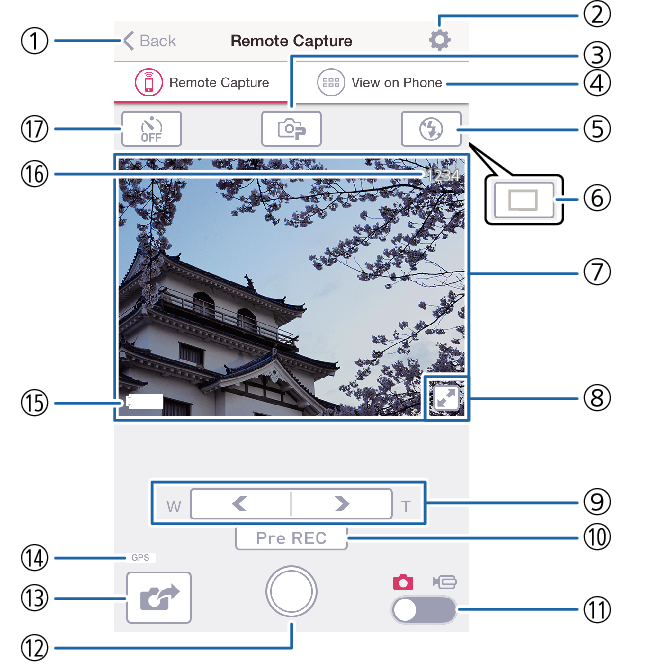
- ①
-
後退鈕
退出遙控拍攝。
- ②
-
遙控拍攝設定圖示
選擇此項目以配置影像攝影設定。
您可以配置的設定取決於相機的攝影模式或驅動方式。開啟“拍攝後自動複製”會讓您使用相機所拍攝的影像自動複製到所連接的智慧型手機。 - ③
-
攝影模式鈕*
輕觸即可變更拍攝方式。
- ④
-
顯示相機影像鈕
輕觸可檢視儲存在相機記憶體的影像。
- ⑤
-
閃光設定鈕*
顯示目前的閃光燈或LED燈設定。
輕觸可變更閃光燈或LED燈設定。
- ⑥
-
驅動方式鈕*
輕觸以變更驅動方式(單拍、連拍、間隔拍攝、定點觀察)。
- ⑦
-
拍攝區域
顯示相機鏡頭所擷取的影像。
- ⑧
-
全螢幕顯示鈕
輕觸以顯示拍攝範圍的全屏視圖。
要返回標準視圖,輕觸“ ”。
”。 - ⑨
-
變焦鈕*
執行縮放操作。
- ⑩
-
預錄連拍鈕*
開始進行預錄連拍。
拍攝模式或驅動方式設定選擇程式自動高速連拍,且“預錄連拍張數”設為“0”以外的張數或“預錄連拍”設定開啟時,會出現該按鈕。
- ⑪
-
快照/動畫鈕*
在快照與動畫拍攝之間切換。
- ⑫
-
快門鈕
拍攝快照或開始拍攝動畫。
- ⑬
-
獲取影像鈕*
接收剛才使用相機拍攝的快照。
當“拍攝後自動複製”遙控拍攝設定(
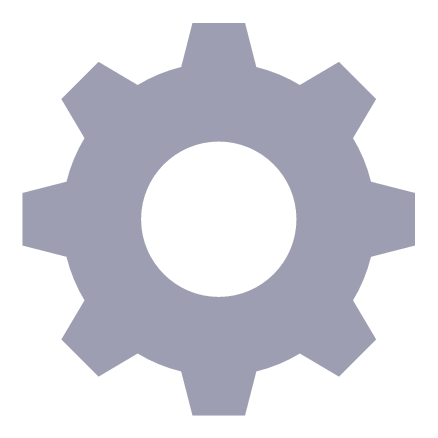 )開啟時,由於拍攝的影像會自動傳送到智慧型手機,該選項不會出現。
)開啟時,由於拍攝的影像會自動傳送到智慧型手機,該選項不會出現。 - ⑭
-
GPS圖示
顯示是否包含此位置資訊。嵌入資訊時會顯示“GPS”圖示。
- ⑮
-
電池圖示*
顯示相機的電池電量狀態。
- ⑯
-
剩餘記憶體容量*
顯示目前剩餘記憶體容量。
拍攝快照時,顯示可拍攝的影像數量。拍攝動畫時,顯示可錄製的剩餘時間。 - ⑰
-
自拍定時器鈕*
顯示目前的自拍定時器設定。
觸碰以變更自拍定時器設定。
* 根據相機機型的不同,可能無法顯示此功能或無法變更其設定。

 頁面頂端
頁面頂端